一、准备工作:
1、windows64位电脑(以windows11为例)
2、Android实体或者虚拟机(以实体机+USB线为例)
3、工具(点击下载)【链接:https://pan.baidu.com/s/1rFfnnVHL1bLIJg-zQCYbSw
提取码:1212 】
4、良好的心态与耐心(重要)
二、安装Pycharm和Python
1、见工具下面的PDF
2、点击下载教程 【链接:https://pan.baidu.com/s/1uuIIwEsShucHbXThu6hECA
提取码:2121 】
安装platform-tools(ADB)
1、下载platform-tools【https://dl.google.com/android/repository/platform-tools_r33.0.2-windows.zip】
2、解压下载的platform-tools文件,点击进入文件夹,看到adb.exe后,复制其路径
3、打开环境变量编辑窗
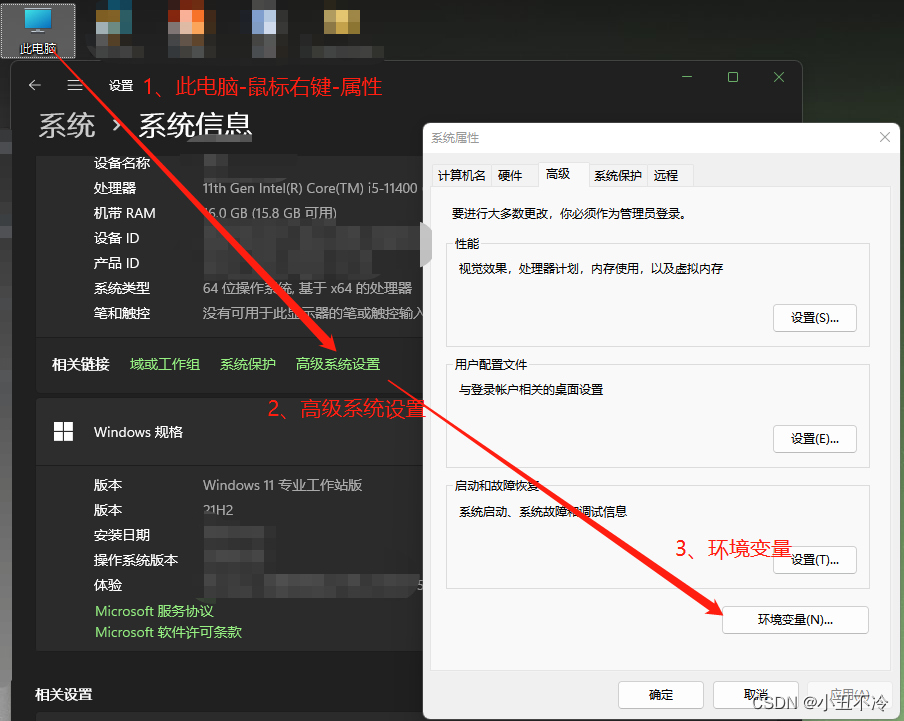
4、在系统变量中新建一个adb 变量写刚才复制的路径
 5、在系统变量中找到Path,然后点击编辑,然后添加%adb%,然后点击确定。
5、在系统变量中找到Path,然后点击编辑,然后添加%adb%,然后点击确定。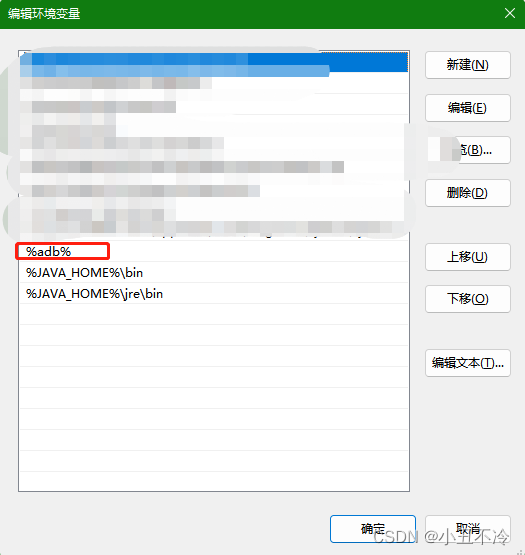
6、按win键+R,在输入CMD,在黑窗中输入 adb version如果出现版本,说明安装成功,环境变量配置成功。

四、安装JDK(直接借鉴)
1、appium server好像只支持1.8的jdk,so有时候太优秀不一定能被认可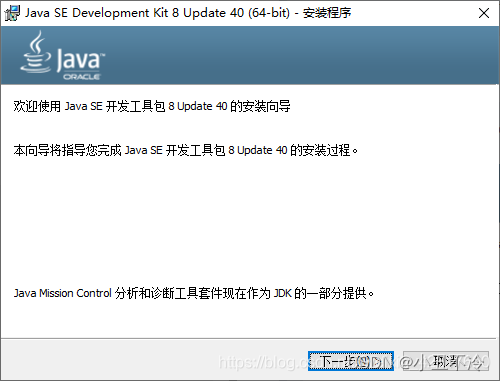
2、下一步…
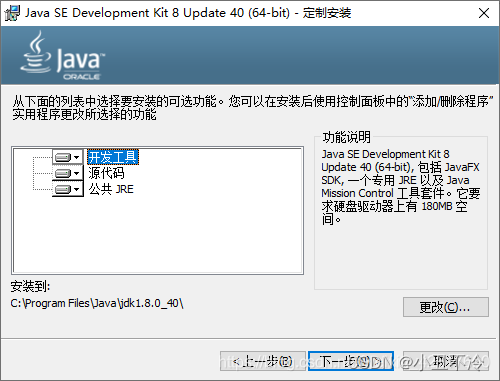
3、点击更改,将路径保存下来,一会要用到
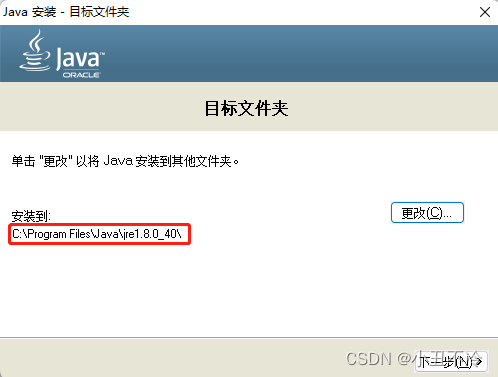
4、下一步…
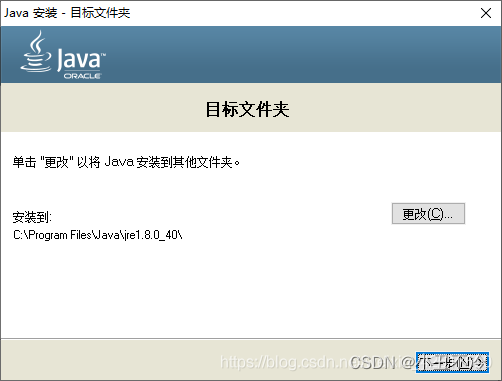
5、等待…
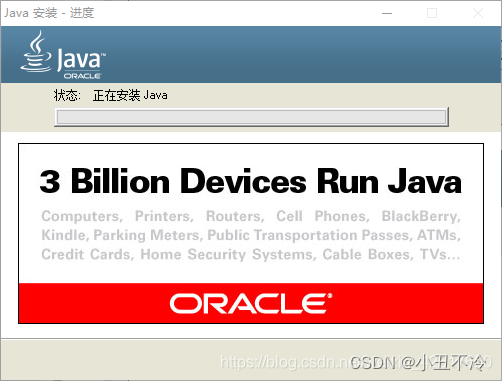
6、安装成功
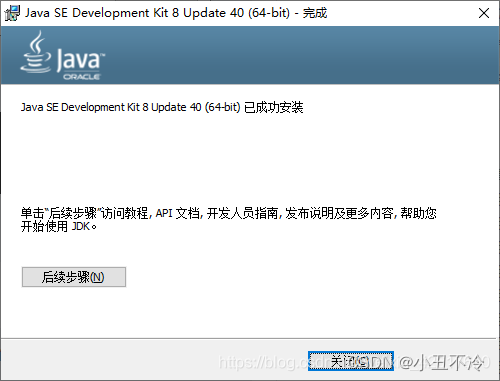
四、配置环境变量
1、打开环境变量编辑窗
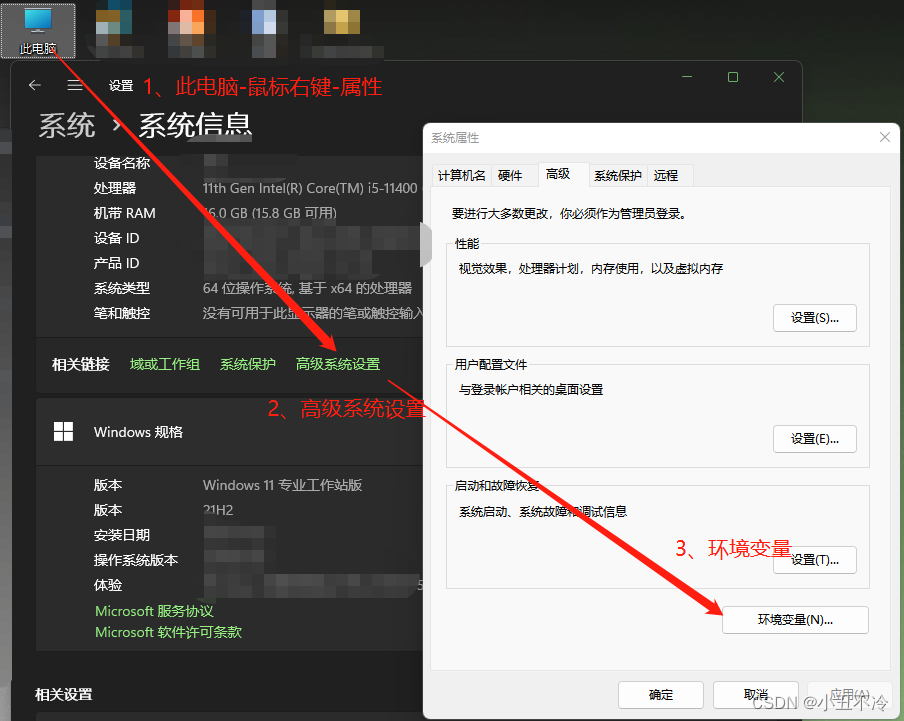
2、在系统变量中新建一个JAVA_HOME
变量名:JAVA_HOME
变量值:上文中 安装JDK 中的第三步所复制的路径(注意去掉最后的 \ )
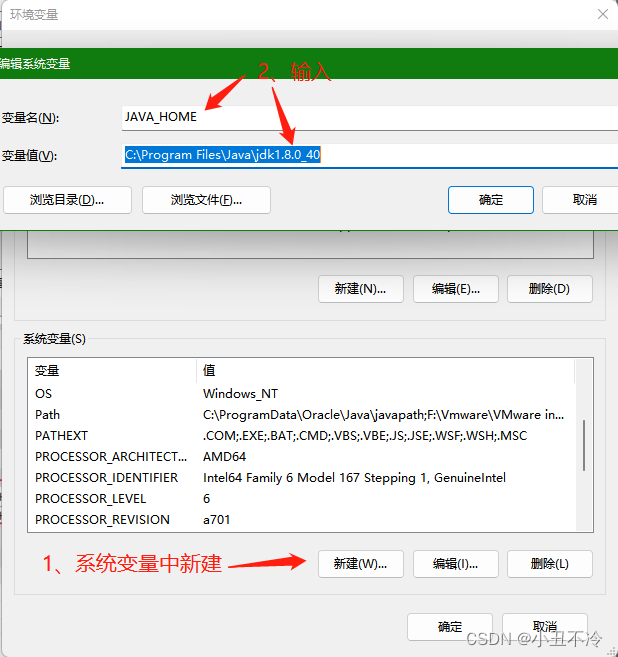
3、在系统变量中选择Path,点击编辑,然后在后面添加上
%JAVA_HOME%\bin
%JAVA_HOME%\jre\bin
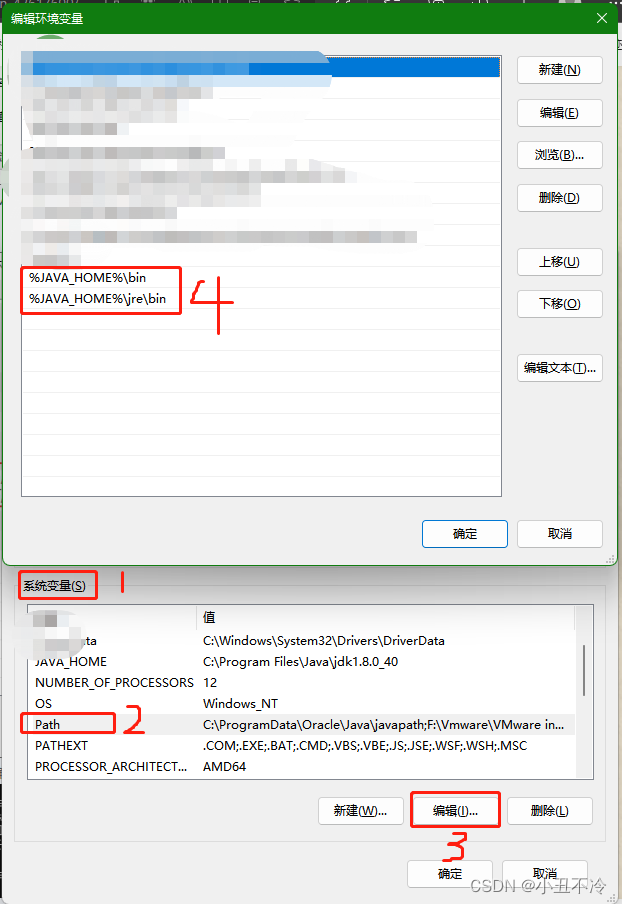
4、按win键+R,在输入CMD,在黑窗中输入 java -version 如果出现版本说明JDK安装成功,环境变量配置成功。
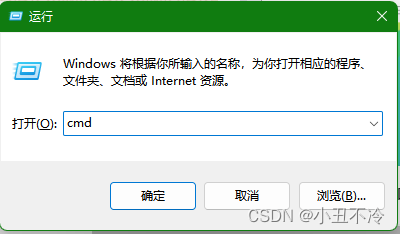

5、在系统变量中新建一个ANDRID_HOME
解压Appium中androidsdk压缩包,并复制其路径
变量名:ANDRID_HOME
变量值:androidsdk解压所在位置

五、安装Appium
1、将上文下载的Appium工具文件夹打开,双击Appium-windows-1.15.1.exe文件
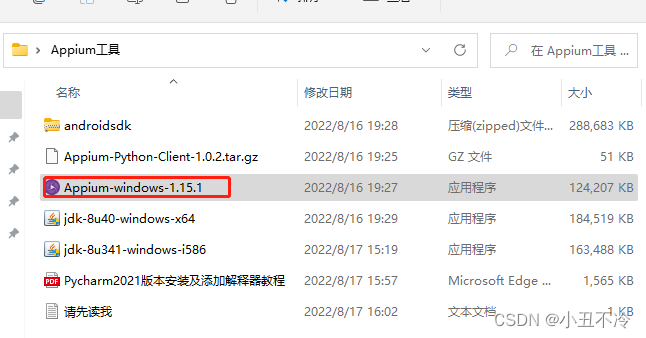
2、按图选择第一个然后点击安装按钮
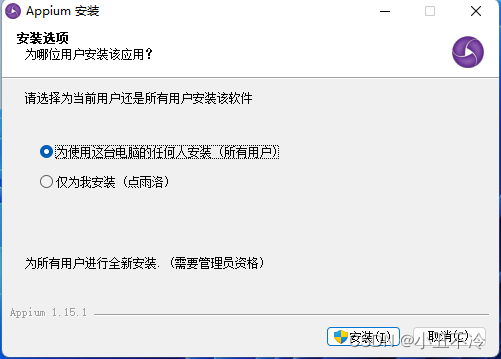
3、等待安装完成,点击完成软件自动打开(没自动打开手动双击打开)
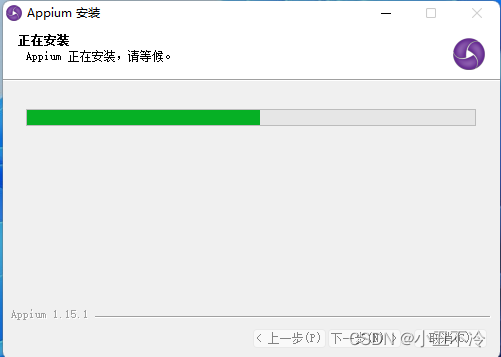
4、更改Appium语言(汉化)
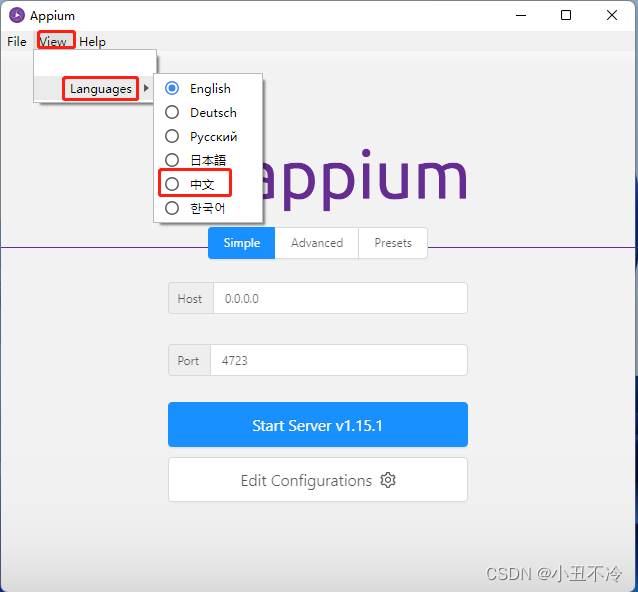
5、点击编辑配置,打开环境变量,分别将环境变量中的ANDROID_HOME,JAVA_HOME路径粘贴到编辑配置中。然后点击保存并重新启动。
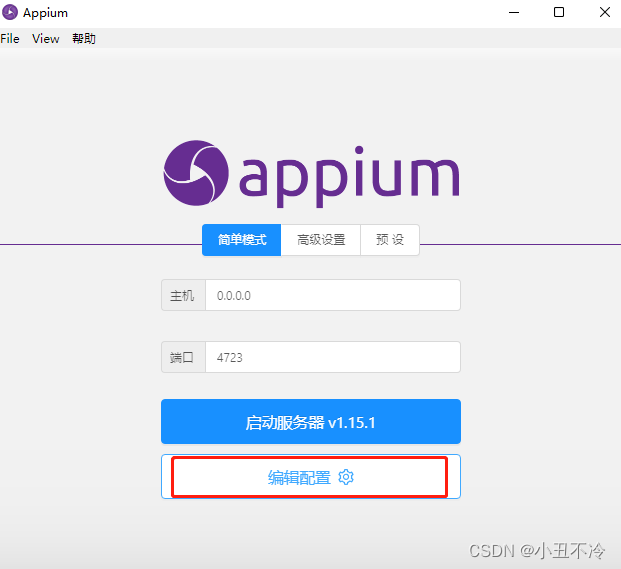
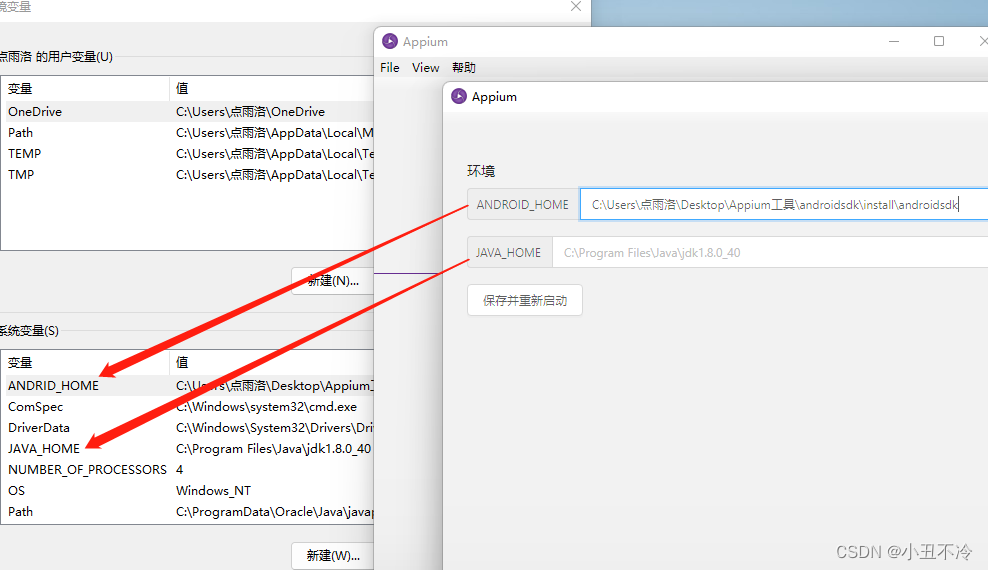
6、点击启动服务器,再点击窗口的右上角放大镜,
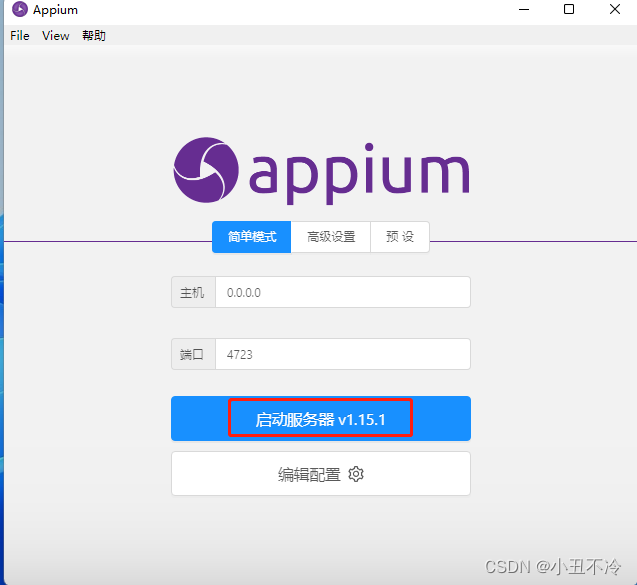
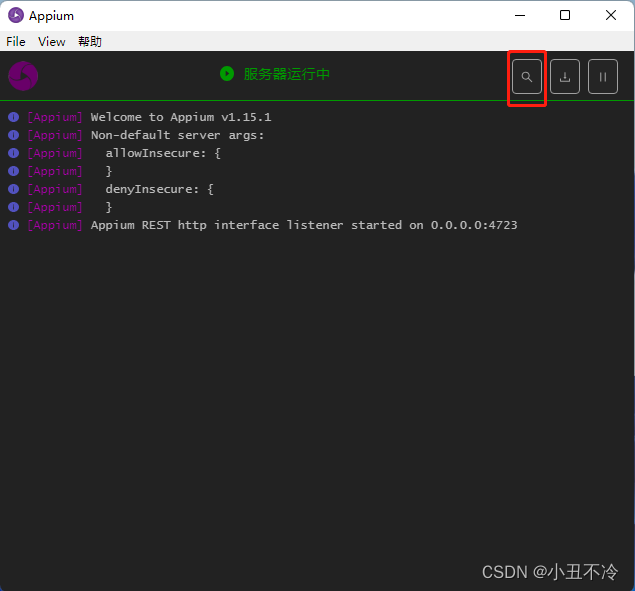
7、点击输入,添加配置文件
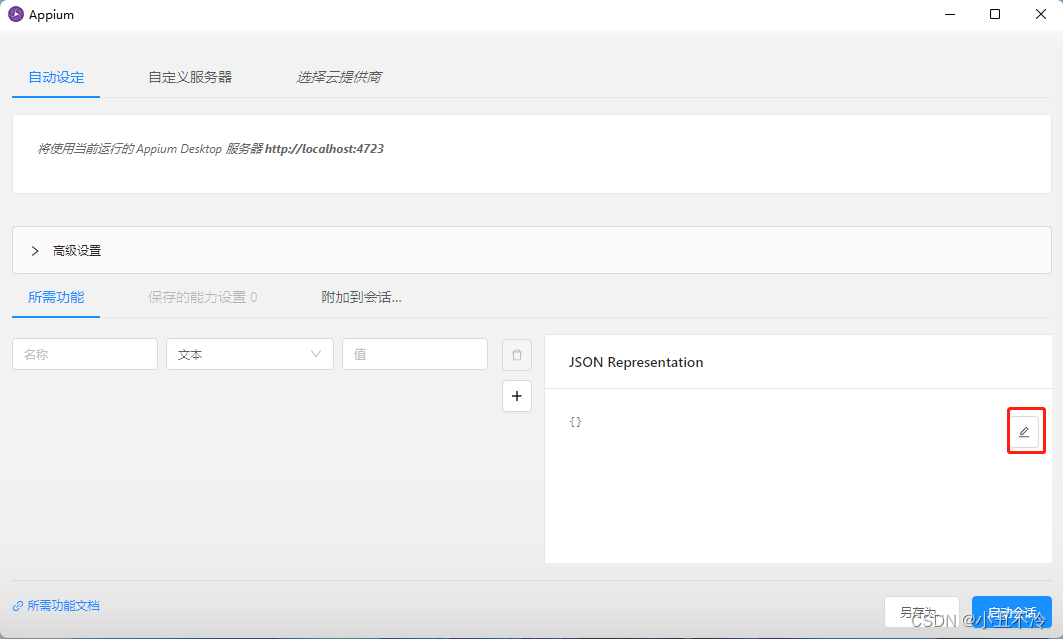
8、将Android设备通过USB线连接电脑(电脑此时只能连一个安卓设备)。然后在安卓设备上打开需要测试的软件,然后在电脑上打开CMD,依次输入下面几条命令:
(注意:一定要将安卓设备上要测的APP打开并首页运行)
adb devices
adb shell getprop ro.build.version.release
adb shell dumpsys window w |findstr \/ |findstr name=
adb shell dumpsys window | findstr mCurrentFocus
如下打印:
adb devices 打印的是设备号
adb shell getprop ro.build.version.release 打印的是安卓版本号
adb shell dumpsys window w |findstr / |findstr name= 打印的是所运行的APP包信息
adb shell dumpsys window | findstr mCurrentFocus 特殊安卓设备打印的是所运行的APP包信息
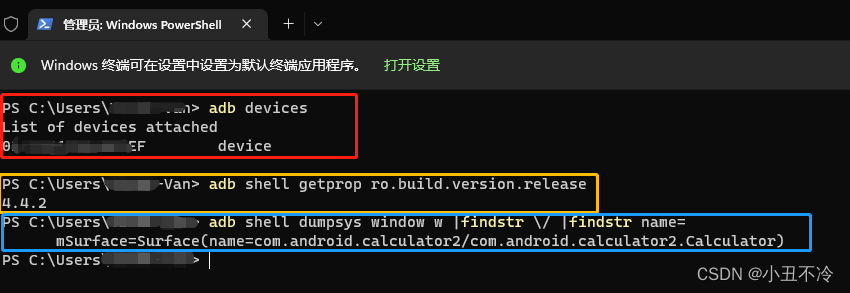
9、按第8步打印的信息更改并粘贴到输入框,点击保存然后点击启动会话。
(注意:如果Android版本<5.0, “automationName”: “UiAutomator1”,否则 “automationName”: “UiAutomator2”)
{
"deviceName": "0*******F",
"platformName": "Android",
"platformVersion": "4.4.2",
"appPackage": "com.android.calculator2",
"appActivity": "com.android.calculator2.Calculator",
"automationName": "UiAutomator1"
}
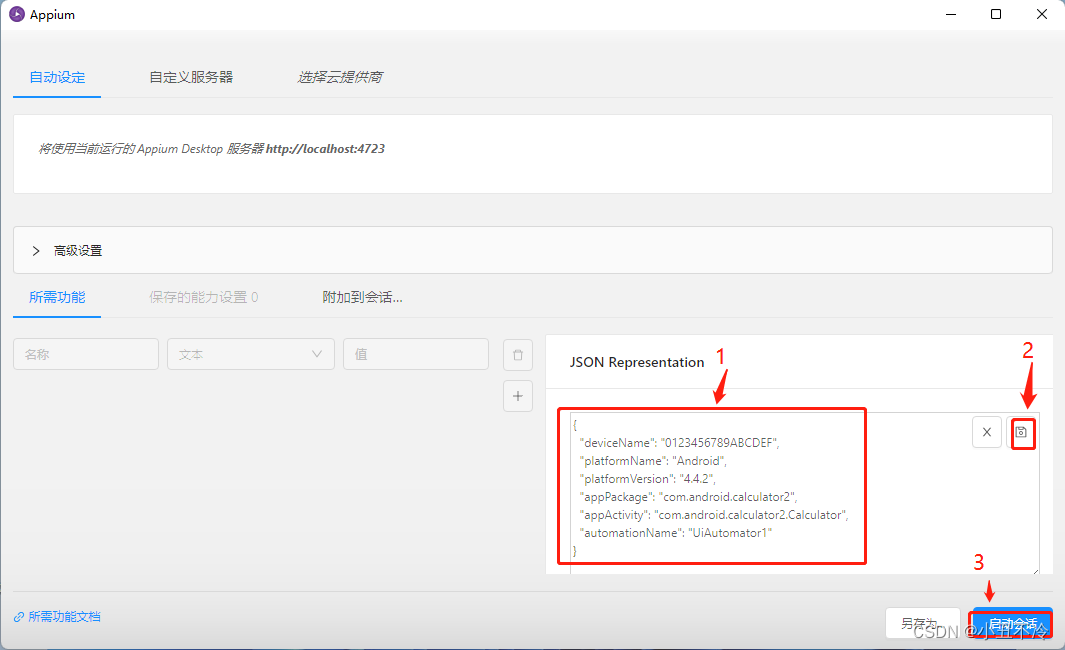
10、测试的软件被打开,并显示在Appium上,能够通过使用功能去控制输入,点击等操作。
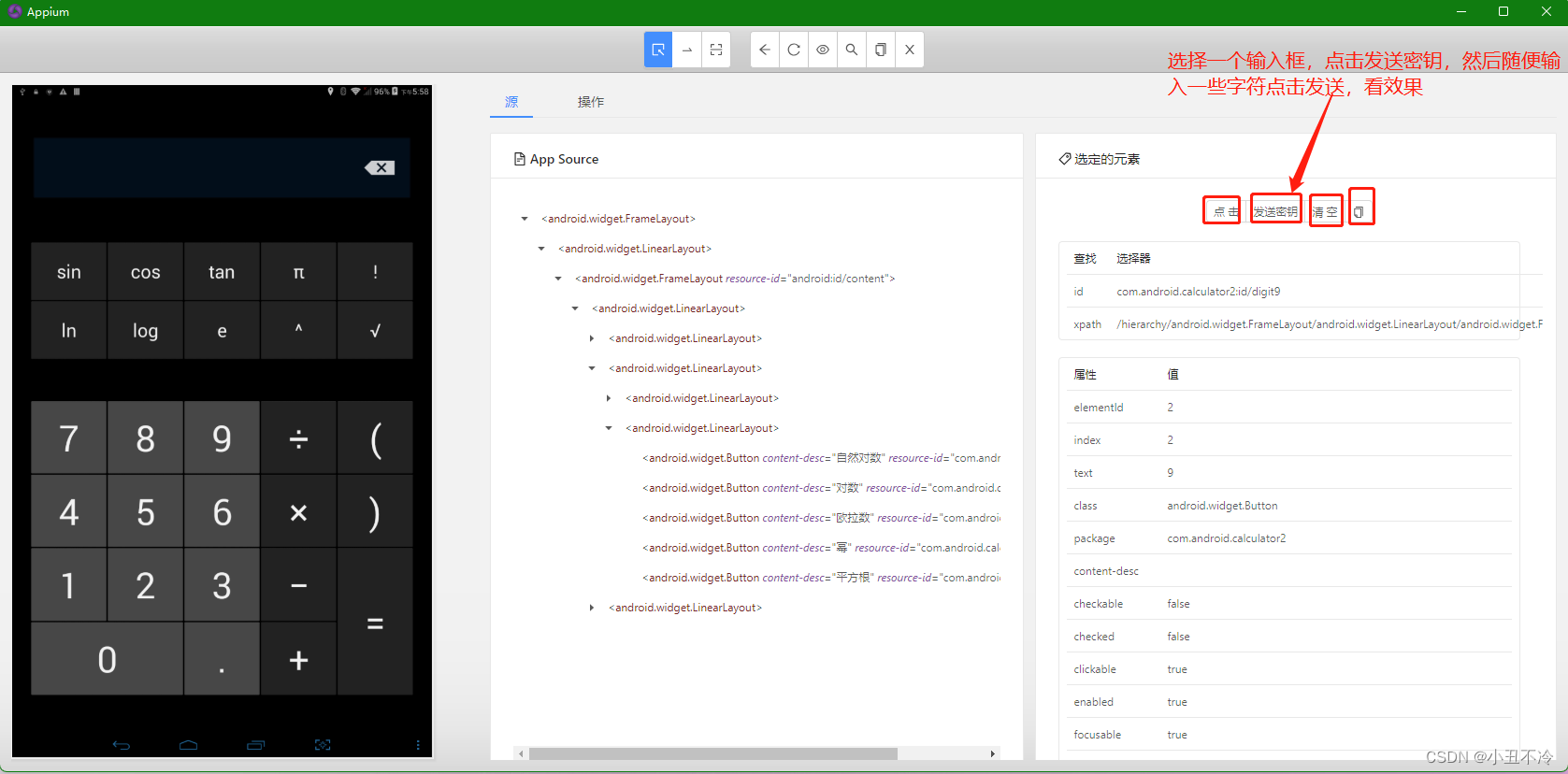
六、Python 调用Appium
1、添加Appium-python-client库
注意库名:Appium-python-client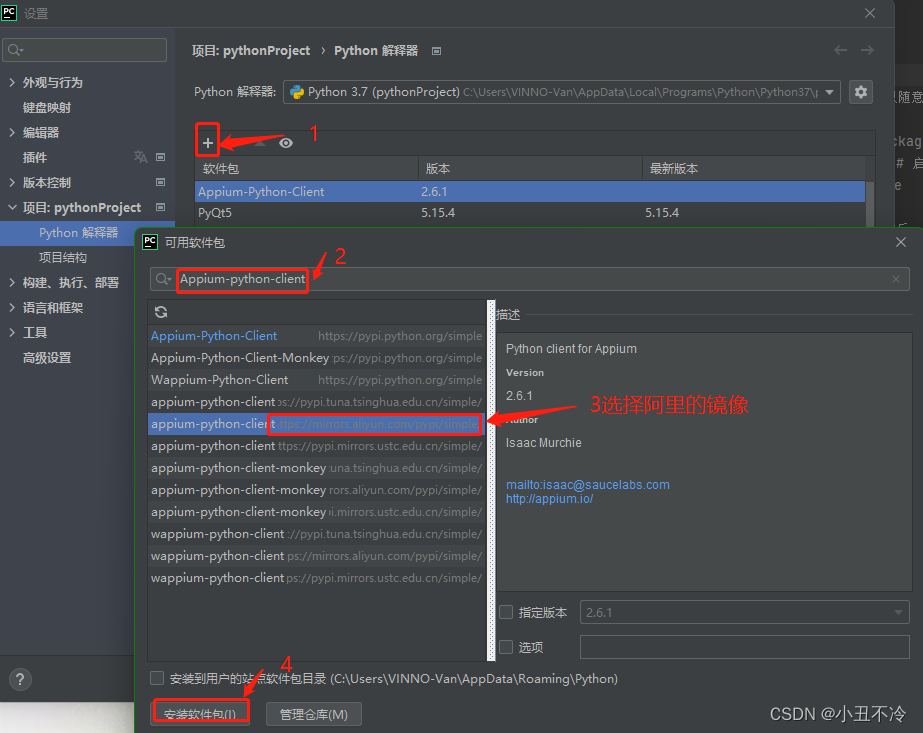
2、例如用下面的代码测试
# 导入webdriver
from appium import webdriver
# 初始化参数
desired_caps = {
'platformName': 'Android', # 被测手机是安卓
'platformVersion': '4.4.2', # 手机安卓版本
'deviceName': '"0*********F', # 设备名,安卓手机可以随意填写
# cmp=vinno.sportinspect/.SplashScreenActivity
'appPackage': 'com.android.calculator2', # 启动APP Package名称
'appActivity': 'com.android.calculator2.Calculator', # 启动Activity名称
'unicodeKeyboard': True, # 使用自带输入法,输入中文时填True
'resetKeyboard': True, # 执行完程序恢复原来输入法
'noReset': True, # 不要重置App,如果为False的话,执行完脚本后,app的数据会清空,比如你原本登录了,执行完脚本后就退出登录了
'newCommandTimeout': 6000,
'automationName': 'UiAutomator1'
}
# 连接Appium Server,初始化自动化环境
driver = webdriver.Remote('http://localhost:4723/wd/hub', desired_caps)
# 退出程序,记得之前没敲这段报了一个错误 Error: socket hang up 啥啥啥的忘记了,有兴趣可以try one try
# driver.quit() # 先注释掉,看效果






















 1013
1013











 被折叠的 条评论
为什么被折叠?
被折叠的 条评论
为什么被折叠?








